זה לא משנה כמה יישומי הודעות מיידיות באות והולכות, דיוור תמיד נותן תחושה אחרת לגמרי. ודיוור הוא אכן שם נרדף לג'ימייל. אל תזכיר אפילו את החזית המקצועית, אתה לא יכול להתחמק מ-Gmail, אתה פשוט לא יכול! מכיוון ש-Gmail נמצא בשימוש כה תדיר, לכל דבר ועניין, חשוב שתדעו כיצד תוכלו להפוך את החוויה שלכם עם Gmail לחלקה והיעילה ביותר.
סביר מאוד להניח שאתה צריך להוסיף הרבה קישורי אינטרנט לגוף האימייל שלך וזה בהחלט ייראה מגושם אם יש לך כל כך הרבה קישורים בפנים. אבל קישור הוא אכן הכרחי, למרות שקישורים ארוכים בטוח יגרמו לדואר שלך להיראות מכוער. אז יש מוצא? מה דעתך היפר קישור? מה דעתך להסתיר את הקישור שלך בתוך טקסט או בתמונה? נשמע מגניב? אה כן, Gmail תומך היטב בתכונה זו ואנחנו הולכים לספר לך איך אתה יכול לנצל אותה בצורה הטובה ביותר.
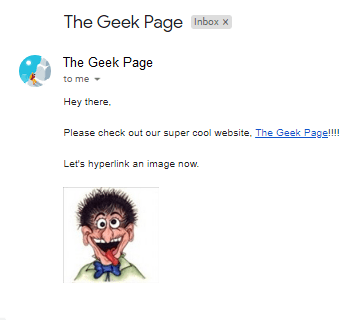
המשך לקרוא כדי ללמוד כיצד תוכל להוסיף בקלות היפר-קישורים לטקסטים ולתמונות שלך בגוף Gmail שלך, עם הצעדים הפשוטים ביותר האפשריים. מקווה שנהנת!
סעיף 1: כיצד להוסיף היפר-קישורים לטקסטים
שלב 1: השקה Gmail מכל דפדפן לפי העדפתך. ברגע שיש לך מחוברב, הקלק על ה לְהַלחִין כפתור בחלק העליון.
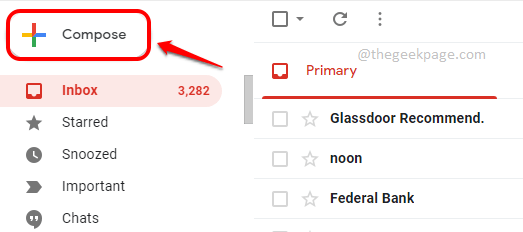
שלב 2: עכשיו הקלד את הטקסט שאליו ברצונך להוסיף את ההיפר-קישור.
לחץ ובחר את הטקסט ולאחר מכן לחץ על הכנס קישור כפתור בתחתית, כפי שמוצג בצילום המסך למטה.
לדוגמה, בחרתי את הטקסט דף הגיק ואני הולך לקשר את זה.
פרסומת
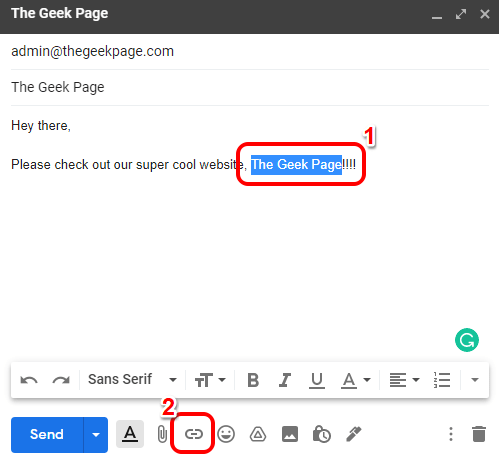
שלב 3: בתוך ה ערוך קישור חלון, מתחת ל קישור ל סעיף, בחר את כפתור רדיו המקביל ל כתובת אתר אינטרנט אוֹפְּצִיָה. ואז על ימיןצַד, תחת לאיזו כתובת אתר צריך לעבור קישור זה? גם תיבת טקסט העתקה והדבקה אוֹ הקלד את ההיפר קישור שאתה רוצה שהטקסט שבחרת בשלב הקודם יצביע עליו.
לאחר שתסיים, לחץ על בסדר לַחְצָן.
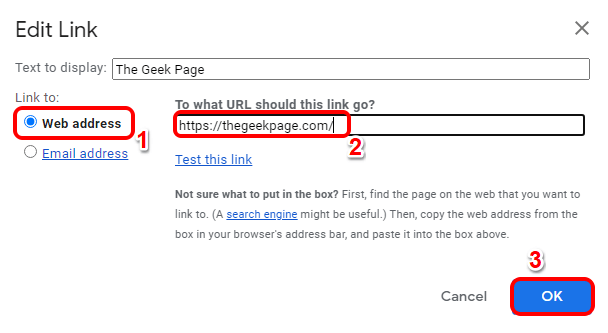
שלב 4: זהו זה. אם תחזור כעת לחלון הכתיבה, תוכל לראות שההיפר-קישור נוסף בהצלחה לטקסט שבחרת.
בדוגמה למטה, אם תלחץ על הטקסט דף הגיק, זה יעביר אותך לקישור https://thegeekpage.com/.
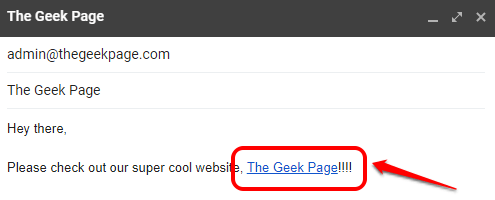
סעיף 2: כיצד להוסיף היפר-קישורים לתמונות
שלב 1: כדי להוסיף היפר-קישור לתמונה ב-Gmail, ראשית עליך הכנס את התמונה לתוך הדואר. בשביל זה אתה יכול גרור ושחרר התמונה לגוף הדואר.
אם אתה מתקשה להכניס את התמונה באמצעות שיטת גרירה ושחרור, אתה יכול לעקוב אחר הכנס תמונה שיטה המפורטת ב שלבים 2 ו-3. אחרת אם יכולת הכנס את התמונה בהצלחה באמצעות גרירה ושחרור שיטה, אז אתה יכול קפוץ לשלב 4.
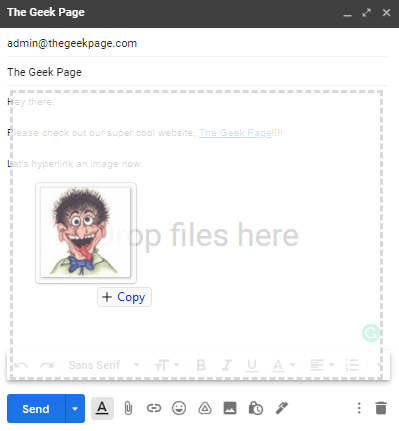
שלב 2: כדי להוסיף תמונה באמצעות ה הכנס תמונה שיטה, לחץ על הכנס תמונה כפתור בחלק התחתון של חלון הכתיבה כפי שמוצג בצילום המסך למטה.
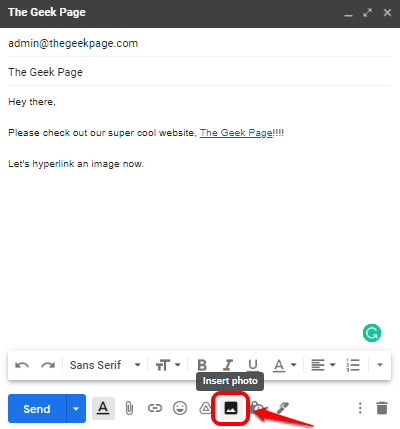
שלב 3: בתוך ה הכנס תמונה חלון, לחץ על העלה תחילה, לחץ על הכרטיסייה בחר תמונות להעלאה כפתור, אם כך לבחור את התמונה שאתה רוצה להכניס על ידי גלישה במחשב שלך ולבסוף לחץ על בשורה לַחְצָן.
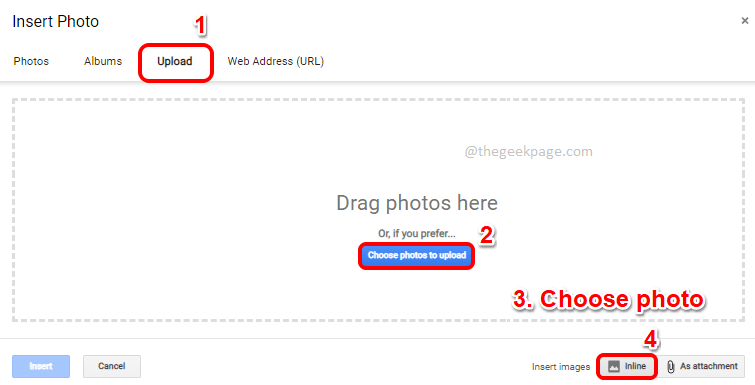
שלב 4: כעת אתה אמור להכניס את התמונה שלך בהצלחה לגוף הדואר שלך.
בחר את התמונה בדיוק כמו איך היית בוחר טקסט. לאחר בחירת התמונה, לחץ על הכנס קישור כפתור בתחתית. לחלופין, אתה יכול ללחוץ על המקשים CTRL + K ביחד לעשות את אותו הדבר.
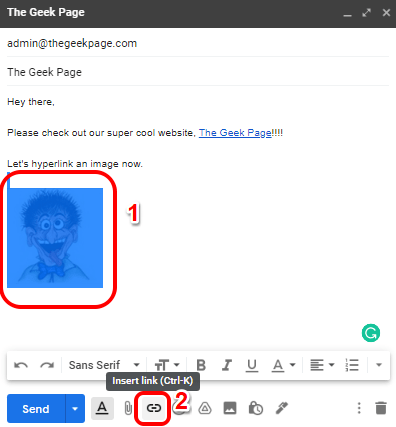
שלב 5: עכשיו, לחץ על התמונה פעם נוספת ולאחר מכן לחץ על הקישור בשם שינוי, קשור לזה, כדי להוסיף את ההיפר-קישור שלך.
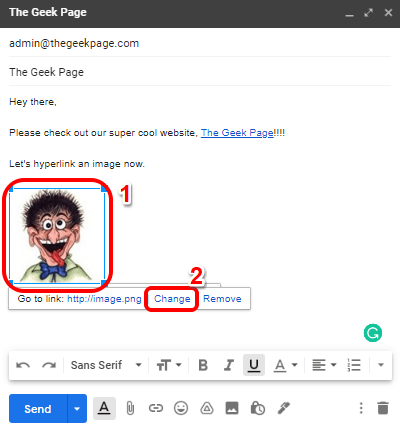
שלב 6: בתוך ה ערוך קישור חלון, לחץ על כפתור רדיו המקביל ל כתובת אתר אינטרנט אפשרות ואז בצד ימין, העתק הדבק או הקלד את ההיפר קישור שלך.
הקלק על ה בסדר לַחְצָן.
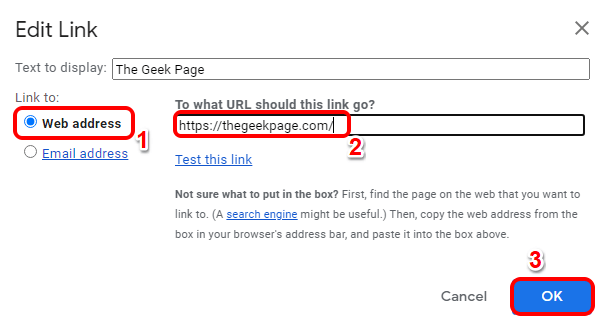
שלב 7: זהו, אם תלחץ כעת על התמונה שלך, תוכל לראות שההיפר קישור שלך הוכנס בהצלחה. תהנה!
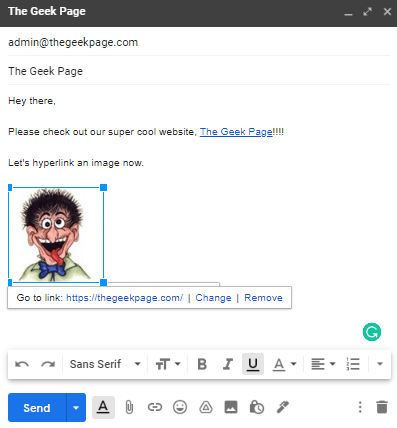
אנא ספר לנו בקטע ההערות אם מצאתם את המאמר שימושי.
שלב 1 - הורד את כלי התיקון למחשב Restoro מכאן
שלב 2 - לחץ על התחל סריקה כדי למצוא ולתקן כל בעיה במחשב באופן אוטומטי.


